[FIXED] Der lokale Druckspoolerdienst wird nicht ausgeführt Windows PC Problem
Aktualisiert Marsch 2023: Erhalten Sie keine Fehlermeldungen mehr und verlangsamen Sie Ihr System mit unserem Optimierungstool. Holen Sie es sich jetzt unter - > diesem Link
- Downloaden und installieren Sie das Reparaturtool hier.
- Lassen Sie Ihren Computer scannen.
- Das Tool wird dann deinen Computer reparieren.
Haben Sie jemals in Windows kann nicht öffnen Drucker hinzufügen stecken.Der lokale Druckspoolerdienst wird nicht ausgeführtBitte starten Sie den Spooler neu oder starten Sie den Rechner neu Windows Error problem?Oder wenn Sie mit dieser Art von Fehler Problem auf Ihrem PC regelmäßig dann nicht viel frustriert von jetzt an, weil wir gehen, um dieses Problem von unserem unten Artikel zu beheben.
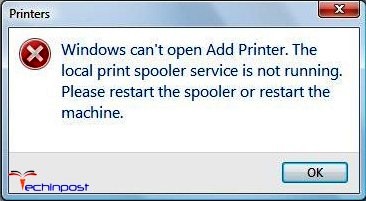
Windows kann Drucker hinzufügen nicht öffnen.Der lokale Druckspoolerdienst wird nicht ausgeführt Bitte starten Sie den Spooler neu oder starten Sie den Rechner neu.
Es gibt viele Ursachen für das Problem, dass der Druckspooler-Dienst nicht läuft.Die meisten Trojaner-Viren zielen darauf ab, den Druckspooler-Dienst zu beschädigen.Sie können auch die Registrierung des Druckspoolerdienstes beschädigen, da der Druckspoolerdienst nur der eine Dienst ist, der die meisten Benutzer, die den Drucker verwenden, betrifft.
Wichtige Hinweise:
Mit diesem Tool können Sie PC-Problemen vorbeugen und sich beispielsweise vor Dateiverlust und Malware schützen. Außerdem ist es eine großartige Möglichkeit, Ihren Computer für maximale Leistung zu optimieren. Das Programm behebt häufige Fehler, die auf Windows-Systemen auftreten können, mit Leichtigkeit - Sie brauchen keine stundenlange Fehlersuche, wenn Sie die perfekte Lösung zur Hand haben:
- Schritt 1: Laden Sie das PC Repair & Optimizer Tool herunter (Windows 11, 10, 8, 7, XP, Vista - Microsoft Gold-zertifiziert).
- Schritt 2: Klicken Sie auf "Scan starten", um Probleme in der Windows-Registrierung zu finden, die zu PC-Problemen führen könnten.
- Schritt 3: Klicken Sie auf "Alles reparieren", um alle Probleme zu beheben.
Inhaltsübersicht
- Ursachen des Problems Der lokale Druckspoolerdienst läuft nicht:
- So beheben Sie den Fehler „Lokaler Druckspoolerdienst läuft nicht
- 1.Über die Eigenschaften von Service.msc auf Ihrem Windows-PC –
- 2.Ändern Sie den Starttyp auf Ihrem Windows-PC in Automatisch –
- 3.Wiederherstellen des Standarddruckerstatus von Ihrem Windows-PC –
- 4.Durch Ändern der Eigenschaften des Druckspoolers von Ihrem Windows –
- 5.Durch Scannen der Systemdateien (sfc/scannow) auf Ihrem Windows –
- Schlussfolgerung:
Ursachen des Problems Der lokale Druckspoolerdienst läuft nicht:
- Der Druckspooler bleibt immer wieder stehen
- Druckerspooler-Dienst läuft nicht Windows 7, Windows XP, Windows 8, Windows 10, Vista
- Drucker-Spooler neu starten
“ Print Spooler ist ein Dienst, der die Druckbefehle an Ihren Drucker weitergibt. Er verwaltet mehrere Druckbefehle und gibt sie einzeln an den Drucker weiter, wenn der letzte Druckvorgang abgeschlossen ist. „
So beheben Sie den Fehler „Lokaler Druckspoolerdienst läuft nicht
Also, hier sind einige Leitfäden und die Methoden für die schnelle Behebung und Lösung dieser Art von Windows Can’t Open Add Printer. print spooler service Not running Windows PC Error code problem.
1.Durch die Eigenschaften von Service.msc auf Ihrem Windows-PC –
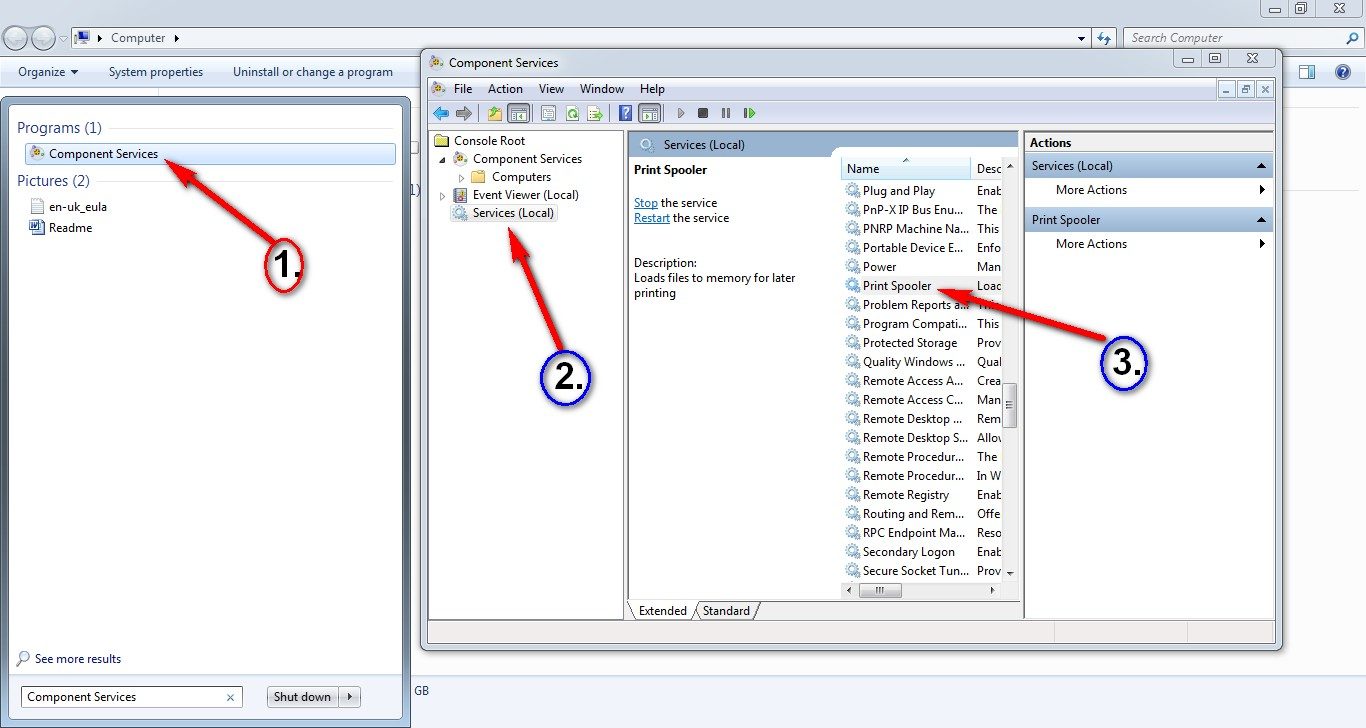
- Gehen Sie zumStart-Menü
- Suche nach ‚Komponente Dienstleistungenihre & Öffnen Sie es
- In den Komponentendiensten gehen Sie aufDienstleistungen (Lokales)
- Suche nachDruck-Spoolerdort & Rechtsklick darauf
- Presse ‚Stopp‚ oder ‚Neustart‚ dort
(Wenn Sie auf „Stop“ drücken, klicken Sie auf „Start“, um es erneut zu starten.)
Das ist es, und es wird dieses Problem beheben Der lokale Druckspoolerdienst wird nicht automatisch in Windows 7 Code Problem ausgeführt.
2.Ändern Sie den Starttyp auf Ihrem Windows-PC in Automatisch –
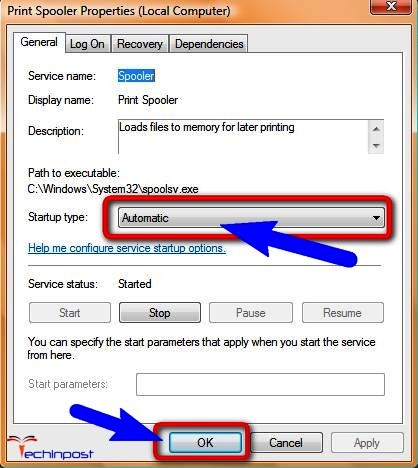
- Gehen Sie zumStartmenü
- Presse „Windows-Taste+R„, um „RUN“ zu öffnen.
- Typ „service.msc“ dort &
- PresseOKzu öffnen.
- Doppelklicken Sie auf das Symbol „Drucker-Spooler„Dienstleistung
- Ändern Sie dieStartupTyp auf „Automatisch“ dort
- Schließen Sie nach der Fertigstellung alle Registerkarten
- Das war’s, fertig
Durch Ändern des Starttyps auf automatisch kann dieser Fehler schnell behoben werden: Windows kann keinen Drucker hinzufügen öffnen.Der lokale Druckspoolerdienst wird nicht ausgeführt Windows 8-Codeproblem.
3.Wiederherstellen des Standarddruckerstatus von Ihrem Windows-PC –

- Löschen Sie diedruckenWarteschlange
- UpdateDruckerFahrer
- LöschenIhr Drucker
- Entfernen Sie den Druckertreiber
- Neu installierenIhr Drucker
- entfernenwieder auftauchende Drucker mit Druckmanagement
- Klicken Sie aufDruckerauf der linken Fahrspur
Das war’s, fertig ist das Problem Der lokale Druckspoolerdienst wird nicht ausgeführt Windows 10 Code Problem beheben.
4.Durch Ändern der Eigenschaften des Druckspoolers von Ihrem Windows –
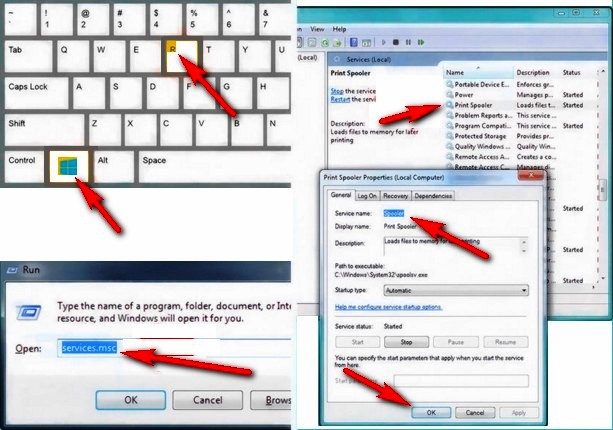
- Öffnen Sie IhrDruckerspoolerEigenschaften
- Anhalten und Starten des Spoolers
- Stellen Sie dieSpoolerautomatisch zu starten
- Ändern Siedie Wiederherstellungsoptionen
- Verbieten Sie die Interaktion mitDesktop
- Neustart& erneut versuchen
- SieheAbhängigkeiten
Das war’s. Damit ist das Problem mit dem Computercode The Local Print Spooler Service Is Not Running behoben.
5.Durch Scannen der Systemdateien (sfc/scannow) auf Ihrem Windows –
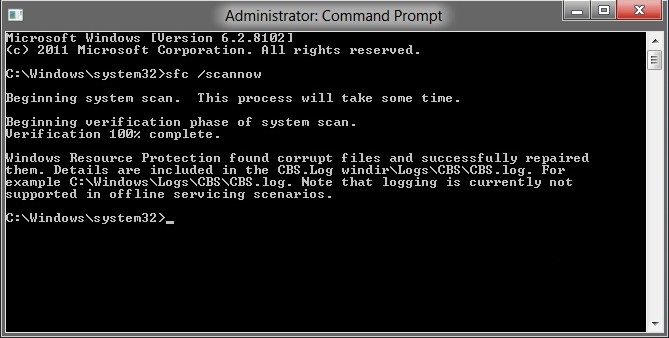
- Starten Sie IhrComputerinAbgesicherter Modus
- Öffnen SieEingabeaufforderungmit administrativen Rechten
- Geben Sie dieses ‚sfc/scannowBefehl dort
- Warten Sie auf diescannen.zu vervollständigen
- Finden Sie dieBeschädigte Datei
- Ein neues Exemplar finden
- Installieren Sie die neue Kopie
Das ist es, getan wird es diesen Fehler beheben Druckspooler-Dienst nicht ausgeführt Windows 10 Problem.
**HINWEIS:–
- Viele herunterladbare Tools versuchen, Ihren Druckspooler automatisch zu reparieren.
- Sie können auch einen Fixer von derMicrosoft-Support-Website.
- Bei Windows XP und Windows 2003 kann ein Fehler auftreten, der den Computer daran hindert, Druckaufträge von einem einzelnen Drucker zu empfangen.
- Laden Sie nur Dateien aus seriösen Quellen herunter, sonst könnte Ihr PC mit vielen Viren infiziert werden.
Schlussfolgerung:
Dies sind einige der besten Tipps und Tricks, um dieses Problem zu beheben und zu lösen Windows kann nicht öffnen Drucker hinzufügen.Der lokale Druckspoolerdienst wird nicht ausgeführtBitte starten Sie den Spooler neu oder starten Sie den Rechner neu Windows PC Error Problem.Ich hoffe, es wird Ihnen helfen, dieses Fehlerproblem schnell zu beheben.
Wenn Sie irgendeinem Problem gegenüberstehen, während Sie dieses Windows Can’t Open Add Printer beheben. print spooler service Not running bitte den Spooler neu starten oder die Maschine Windows PC error code problem neu starten, dann kommentieren Sie den Fehler, so dass wir es hier schnell beheben können, dass Problem.

